Windows Updateを手動で更新する方法
Windows Update を手動操作でインストールするには、インターネットに接続できる環境で下記の手順で操作してください。
- [スタート]より[すべてのプログラム]の[Windows Update]をクリックします。
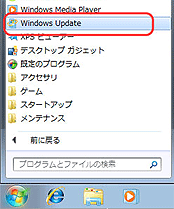
- [更新プログラムの確認] ボタンをクリックします。
「更新プログラムを確認しています…」と表示されますので、しばらく待ちます。
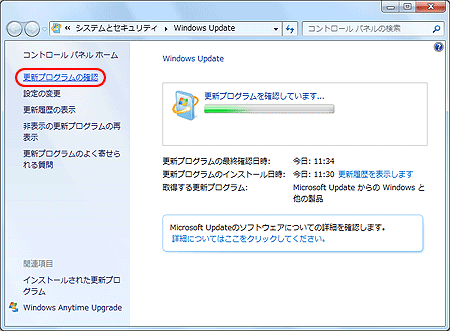
- 更新プログラムが検出されたら、下記のいずれかの方法で更新プログラムをインストールします。
- 選択せずにインストールする場合
「**個の重要な更新プログラムが選択されています」と表示されますので、選択せずに更新プログラムをインストールする場合は[更新プログラムのインストール]をクリックします。
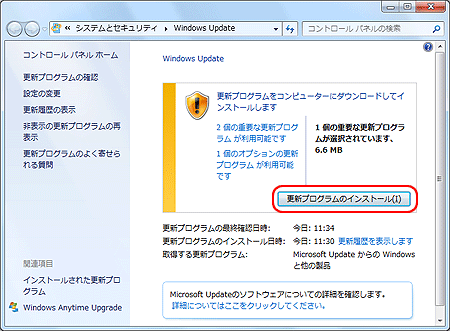
- 選択してインストールする場合
- 「**個の重要な更新プログラムが利用可能です」をクリックします。
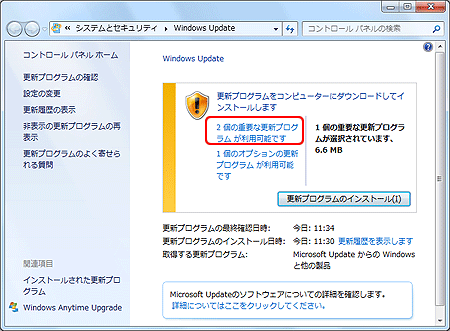
- 更新プログラムの一覧が表示されますので、インストールしたい更新プログラムにチェックを入れ、インストールしない更新プログラムはチェックを外してから[OK]をクリックします。
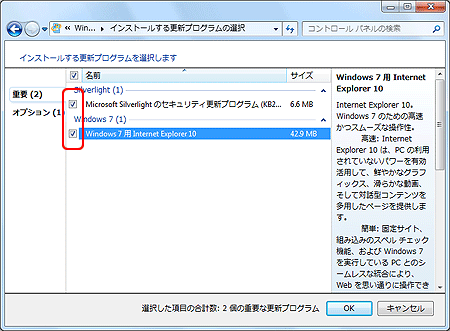
- [更新プログラムのインストール]をクリックします。
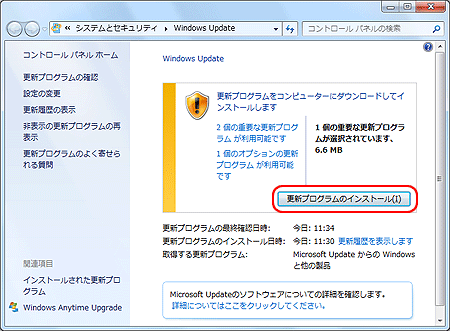
- 「**個の重要な更新プログラムが利用可能です」をクリックします。
- 選択せずにインストールする場合
- 以降は画面の指示にしたがって操作してください。
【注意事項】
- 「更新プログラムのインストールを完了するには、コンピューターを再起動してください」と表示された場合、[今すぐ再起動]をクリックしてWindowsを再起動します。
なお、Windows再起動前に必要なデータは保存し、他のアプリケーションを終了してから再起動してください。 - 「Windows更新プログラムの構成中」の表示のまま時間がかかることがありますが、電源を切らずにしばらくお待ちください。
ウインドウ下部に「その他のマイクロソフト製品の更新プログラムを入手します」が表示されている場合は、そこの[詳細情報の表示]をクリックして画面の指示にしたがって操作することで、 Microsoft Office などの更新プログラムが入手できます。



